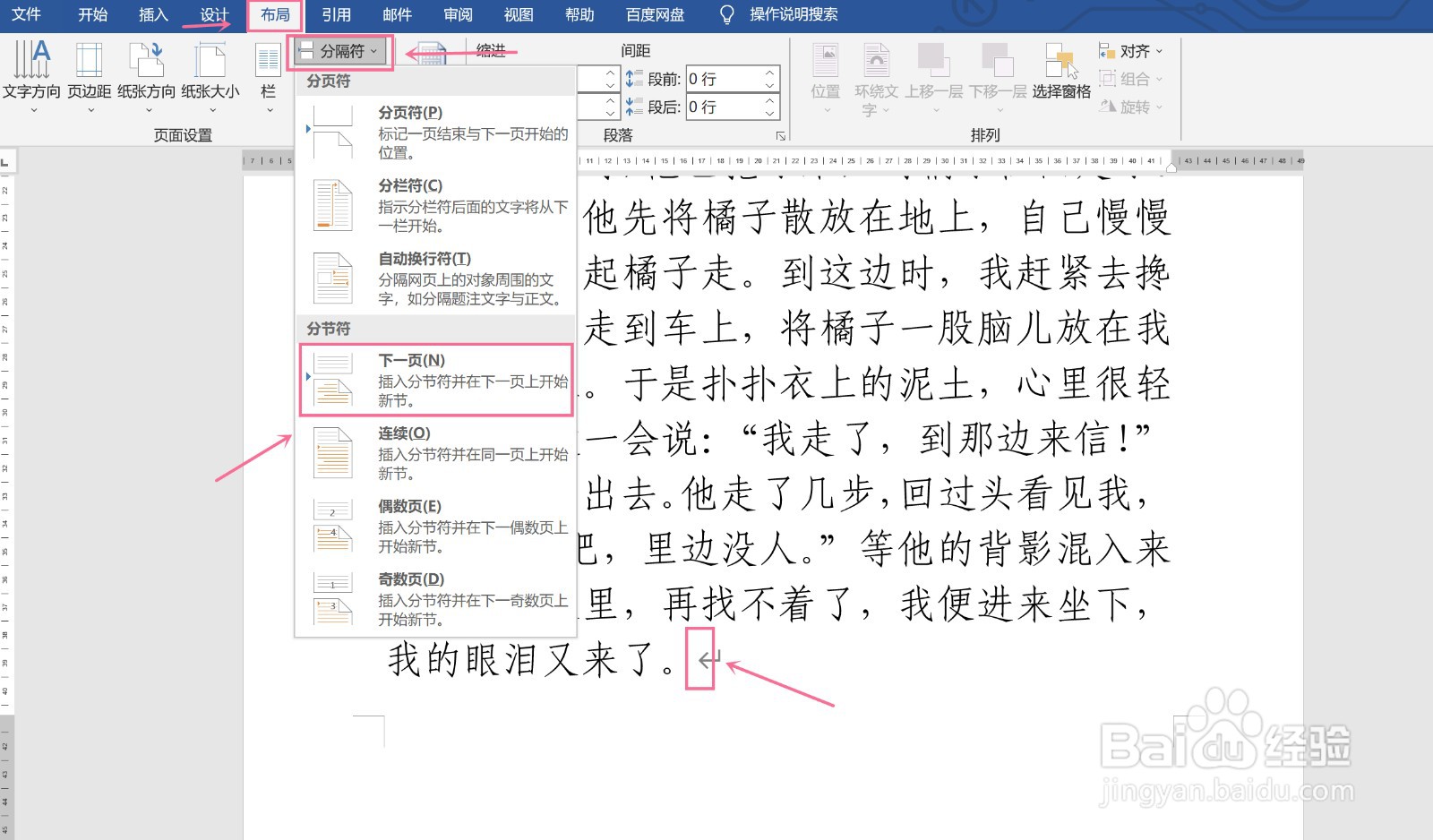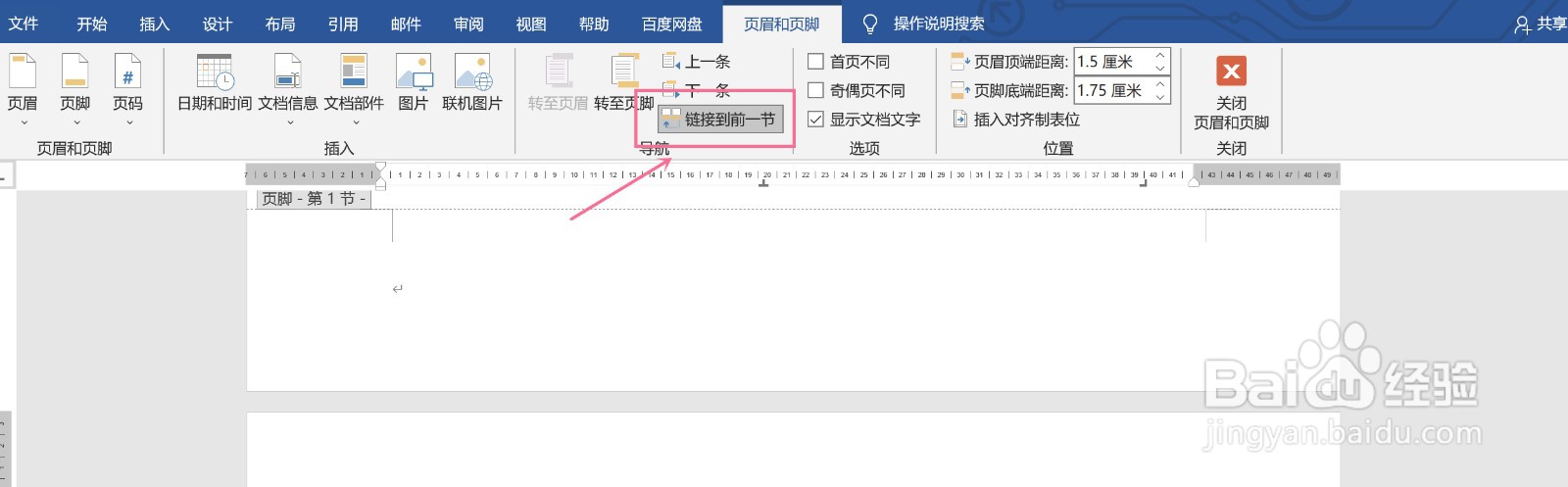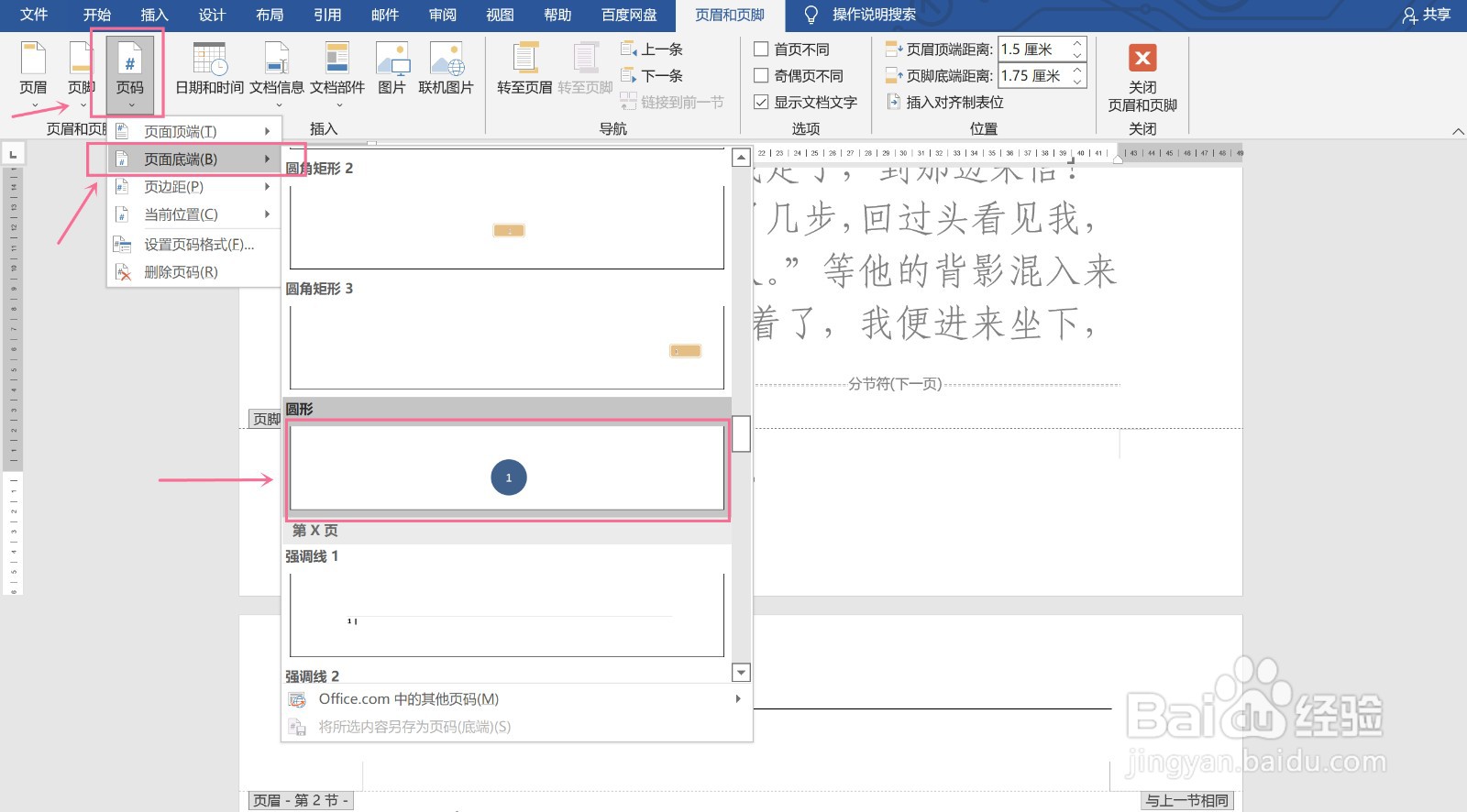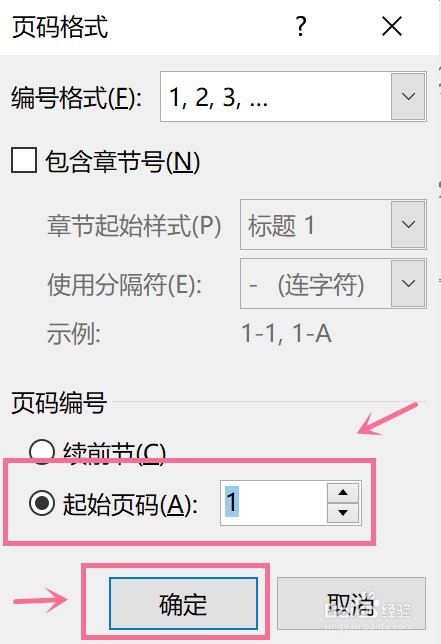1、第一步:鼠标光标定位在第二页文档末尾,点击“布局”选项卡,点击“页面设置”组中的“分隔符”下拉按钮,在其下拉菜单中选择“下一页”。
2、第二步:这时,在第二页文档末尾就会出现分节符标志。
3、第三步:鼠标双击第三页页码位置,进入页眉和页脚编辑状态,点击“导航”组中的“链接到前一节”岳蘖氽颐按钮,取消选中状态。
4、第四步:点击“页眉页脚”组中“页码”下拉按钮,在其下拉菜单中选择“页码底端”,选择一种样式的页码。
5、第五步:这时,第三页的页码数为“3”,点击“页码”的下拉按钮,在其下拉菜单中选择“设置页码格式”。
6、第六步:弹出“页码格式”对话框,点击“起始页码”按钮,设置“起始页码”为“1”,点击确定。